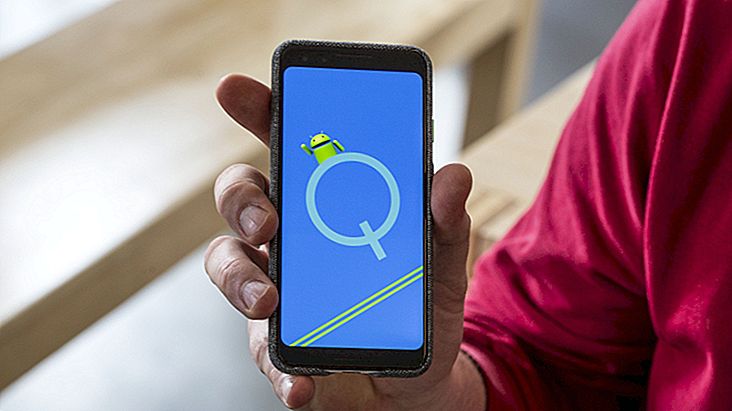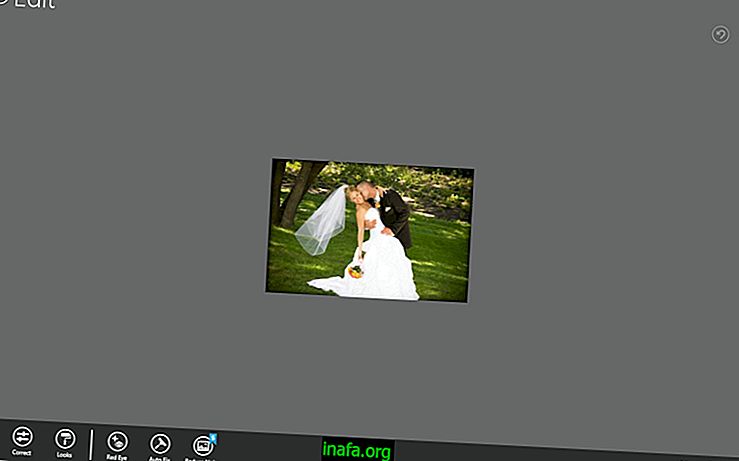Linux에서 스크린 샷을 찍는 방법
특히 장치의 스크린 샷을 찍어야 할 때 Windows 또는 Mac 컴퓨터를위한 많은 소프트웨어 옵션이 항상 있습니다. Linux 사용자의 경우 스토리가 약간 다르며 더 많은 일반 사용자를위한 기능은 아직 많지 않습니다. 다행스럽게도, 이 시스템에는 잘 알려져 있지 않지만 간단하고 쉬운 대안이 이미 있습니다. Linux에서 최고의 화면 캡처 소프트웨어에 대해 알아 보려면 아래의 주요 팁을 확인하십시오.
1. 간단한 스크린 레코더

우선, 우리는 이미 Linux에서 최고의 스크린 샷 프로그램 중 하나를 보유하고 있습니다. Simple Screen Recorder는 사용하기 간단하고 매우 가벼우 며 동시에 실행되는 다른 프로그램에서도 여전히 잘 작동합니다. 다른 앱에서는 항상 발생하지 않습니다.
또한 필요한 경우 화면 오디오를 녹음하는 옵션도 있습니다. 흥미롭게도 다른 응용 프로그램을이 응용 프로그램과 함께 사용하여 경험을 향상시키고 가능성을 높일 수 있습니다.
설치를 수행하려면 Linux 터미널을 열고 ( "Crtl", "Alt"및 "T"바로 가기 사용) 다음 명령을 입력하십시오.
sudo add-apt-repository ppa : maarten-baert / simplescreenrecorder
2. recordMyDesktop
RecordMyDesktop은 Linux에서 직접 스크린 샷을 찍고 싶은 사람들에게 권장되는 또 다른 매우 유용한 응용 프로그램입니다. 이 프로그램은 이러한 유형의 프로그램을 사용해 본 적이없는 사람도 사용하기가 매우 간단하지만 더 많은 경험을 가진 사람에게 고급 기능을 제공합니다.
기본적으로 한 번의 클릭으로 컴퓨터 화면과 오디오 녹음을 시작할 수 있습니다. 이는 좋은 이점입니다. 설치하려면 Linux 터미널을 열고 다음 명령을 입력하십시오.
sudo apt-get 설치 gtk-recordmydesktop
3. Vokoscreen

또 다른 좋은 옵션은 Vokoscreen이며, 사용하기 매우 간단하고 많은 기술 지식이없는 사람들에게 흥미로운 설정이 제공됩니다. 보다 개인화 된 것을 원한다면 웹캠 사용을 포함하여 다양한 비디오 및 오디오 옵션을 계속 변경할 수 있습니다.
소프트웨어를 설치하는 것도 매우 간단합니다. Linux 터미널을 열고 다음 명령을 입력하십시오. sudo apt-get install vokoscreen.
4. FFmpeg
Linux 터미널에서 직접 명령을 사용하는 데 문제가없는 경우 FFmpeg를 사용하여 컴퓨터의 스크린 샷을 찍을 수 있습니다. 오디오 및 비디오를 녹음 할 수 있으며 여러 가지 방법으로 구성 할 수 있습니다.
일반적으로 Linux에는 사전 설치되어 있으므로 컴퓨터에서 다른 작업을 수행 할 필요조차 없습니다. 스크린 샷을 찍으려면 터미널을 열고 "ffmpeg -video_size 800 × 600 -framerate 25 -f x11grab -i : 0.0 + 10.10 output.mp4"(따옴표없이) 명령을 입력하십시오.
해상도는 다른 소프트웨어만큼 좋지는 않지만 빠른 것이 필요한 경우 좋은 대안이 될 수 있습니다. 녹음을 중지하려면 "Q"키를 누르십시오.
Linux의 스크린 샷 팁이 마음에 드십니까?
Linux에서 스크린 샷을 쉽게 캡처하는 방법을 배우기 위해 권장 사항을 활용할 수 있습니까? 모든 것이 잘되었는지 또는 궁금한 점이 있으면 의견을 남겨주세요.